10 kedvenc tipp a MacBookokhoz
Almák MacBook Air és MacBook Pro, valamint elődjük, a MacBook a számítástechnikai ipar legnépszerűbb notebookjai közé tartoznak. A tippek és trükkök ezen gyűjteményével a lehető legjobban futhat Mac gépe.
Tudja, mi történik, ha alvó állapotba helyezi a Mac-et
A Mac alvó módba helyezése olyan gyakori jelenség, hogy kevés felhasználó gondolkodik el rajta. Azt feltételezik, hogy az alvás kíméli az akkumulátort, és lehetővé teszi a felhasználók számára, hogy ott folytassák, ahol abbahagyták. Az Apple az alvó üzemmód három verzióját támogatja – az alvó állapotot, a hibernálást és a biztonságos alvást –, mindegyiknek megvannak a maga előnyei és hátrányai, de kevés Mac-felhasználó tudja, hogy az alvó üzemmód melyik verzióját használja a Mac. Ha megérti a Mac gépek alvó állapotba helyezésének csínját-bínját, meghosszabbíthatja laptopja élettartamát.

Módosítsa a Mac-ed alvási módját
2005 óta minden MacBook modell a Biztonságos alvó üzemmódot használja alapértelmezett módként. Előfordulhat, hogy a biztonságos alvást az orvos rendelte el. Másrészt, ha a legtöbb akkumulátor-élettartamot szeretné megőrizni hosszú alvás közben, egy másik lehetőség jobb lehet. Miután megismerte a Macek által támogatott három alvó üzemmódot, érdemes lehet másik üzemmódra váltani.

Használja a terminált módosítsa a Mac alvási módot.
Szabja testre az Energiatakarékossági beállítások ablaktáblát
Szabja testre az Energiatakarékos beállítás panelt a hordozható Mac energiafelhasználásának szabályozásához. Könnyen használható felületével beállíthatja, hogy a Mac-et mikor kell aludni, mikor forogjon le a merevlemeze, mikor a kijelző ki kell kapcsolnia, és számos további energiatakarékossági lehetőség a MacBook generációjától függően, beleértve a Power Napot az újabb verziókon MacBookok.
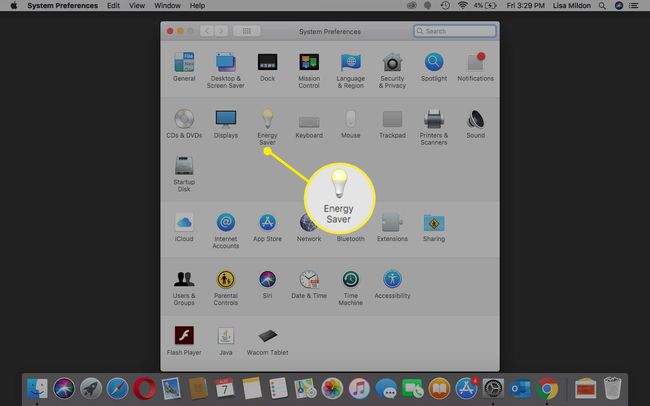
Egyes modelleken az Energiatakarékos beállítási ablaktáblát is használhatja a Mac indításának, elalvásának, leállításának vagy újraindításának ütemezésére.
Kalibráljon régebbi Mac notebook akkumulátort
Modern MacBook, MacBook Pro, a MacBook Air számítógépek pedig beépített lítium-polimer akkumulátorral rendelkeznek, amelyeket csak az Apple hivatalos szervizszolgáltatója vagy az Apple Store technikusa javíthat vagy cserélhet. A legtöbb régebbi Mac notebook cserélhető akkumulátorral rendelkezik.

A 2009 közepe óta kiadott MacBookok, MacBook Pros és MacBook Air notebookok nem igényelnek kalibrálást. A régebbi laptopok számára azonban előnyös lehet a kalibrálás.
Ezeken a régebbi MacBookokon az akkumulátor processzora kezeli az akkumulátor teljesítményét, és megjósolja, mennyi idő van még hátra az akkumulátor töltésével. Az előrejelzési varázslat végrehajtásához a processzornak tudnia kell, hogy az akkumulátor milyen jól teljesít, és mennyi időbe telik, amíg a teljesen feltöltött állapotból lemerül, és semmi sem marad a tartályban.
Állítsa alaphelyzetbe Mac SMC-jét
A System Management Controller (SMC) alaphelyzetbe állítása a Mac számítógépen megoldás lehet számos olyan problémára, amellyel a Mac laptopjával találkozik. Az SMC egy kis hardver, amely az alapvető háztartási funkciók egy csoportjáról gondoskodik, hogy a Mac teljesítményét szinten tartsa. Ha problémái vannak a MacBook, MacBook Pro vagy MacBook Air akkumulátorának teljesítményével, tapasztalja meg lassú teljesítmény vagy alvásproblémák esetén az SMC képes lehet újra megfelelően működni.

Kalibrálja régebbi MacBook, Macbook Air vagy MacBook Pro akkumulátorát a Mac első beszerzésekor és az akkumulátor cseréjekor, valamint rendszeres időközönként, hogy az információk naprakészek legyenek.
Az SMC alaphelyzetbe állításának folyamata során vissza kell állítania a hordozható Mac-et csúcsformába. Miután visszaállította az SMC-t egy 2009 előtti laptopon, kalibrálja újra a Mac akkumulátorát.
Forgassa le a meghajtó tányérjait, hogy kímélje a Mac akkumulátorát
Az Energy Saver preferenciapanel egyszerű módja a Mac hordozható akkumulátor teljesítményének kezelésére, de egy Az a hely, ahol a könnyű használat hátrányt jelent, amikor a merevlemezek forogásának szabályozásáról van szó le. Az Energiatakarékos beállítás ablaktáblája azt javasolja, hogy „Tegye alvó állapotba a merevlemezeket, ha lehetséges”.

Ami hiányzik, az az, hogy a merevlemezeket mikor kell berakni az ágyba. Altatni kell őket, ha a kijelző ki van kapcsolva? Ha egy meghatározott ideig nincs tevékenység? És ha igen, mennyi ideig kell várni a meghajtók elalvásáig?
A Mac merevlemezének behelyezése az alváshoz végigvezeti az inaktivitási várakozási idő beállításának folyamatán, mielőtt a meghajtók „jó éjszakát” mondanak.
Mac teljesítményre vonatkozó tippek a Mac felpörgetéséhez
Fontos, hogy a legjobb teljesítményt hozza ki Mac gépéből. Tippek a teljesítményhez, amelyek felpörgetik a Mac-et a lehető legjobban tudja futni Mac gépét anélkül, hogy indokolatlan erőforrásokat használna fel, amelyek korlátozhatják a MacBook, MacBook Pro vagy MacBook Air futási idejét.
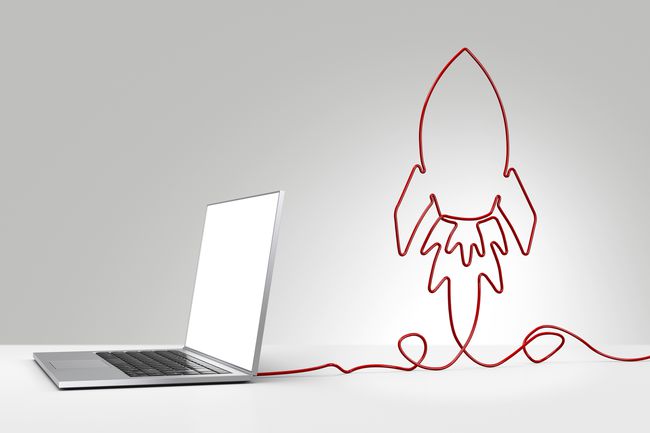
Mac akkumulátor tippek
Előfordulhat, hogy a legtöbb futásidőt MacBook, MacBook Pro vagy MacBook Airből könnyebben kihozhatja, mint gondolná. Tesztelve Mac akkumulátor tippek az alapvetőtől a homályos és butaságig terjed, de minden tipp segít abban, hogy egy kicsit több akkumulátoridőt tudjon kihasználni a hordozható Mac számítógépről.

Biztonsági tippek a MacBookhoz
Lehet, hogy ez nem olyan kielégítő, mint a Mac felhangolása a legjobb teljesítmény érdekében, de a Mac felhangolása a nagyobb biztonság érdekében szintén fontos projekt.
Ezek a biztonsági tippek megmutatja, hogyan titkosíthatja a MacBookon lévő adatokat, hogy Önön kívül senki ne tekinthesse meg bizalmas adatait, és hogyan használhatja ki a Mac beépített tűzfalát, valamint két biztonsági beállítást.
Bővítse Mac RAM-ját

A legtöbb MacBook forrasztott RAM-mal rendelkezik, és a felhasználó nem tudja bővíteni. Előfordulhat azonban, hogy néhány MacBook Pro modell felhasználó által frissíthető RAM. Ha frissíteni tudja a MacBook RAM-ját, az elöregedett MacBookot egy gyötrelmesen lassú számítógépből a munkája elvégzésére készen álló hotshot-má változtathatja.

Ellenőrizze, hogy tudja-e frissítse a MacBook RAM-ját.
